Avtor Skrbnik
V javnih omrežjih je priporočljivo, da nastavite omrežje lokacije na zasebne. Torej, če ne veste, katere so vaše nastavitve lokacije v omrežju (Ali je vaš osebni računalnik dovoljen za odkrivanje? ) sledite spodnjim navodilom za ogled. Če menite, da tega računalnika ne potrebujete, da bi ga lahko odkril drug računalnik, povezan v omrežje, v omrežju Windows spremenite lokacijo v zasebno. Sledite spodnjim korakom, da to spremenite.
Primer 1 - Ko uporabljate WiFi
1. Pritisnite tipko Windows + R, da odprete zagon.
2. Kopirajte in prilepite spodnjo lokacijo, da odprete nastavitve WiFi.
ms-nastavitve: omrežje-wifi
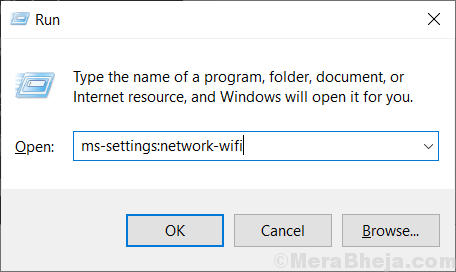
3. Kliknite vaše povezano omrežje WiFi
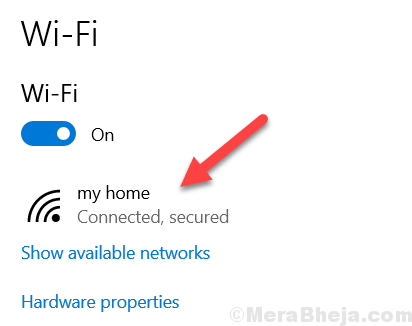
4. Zdaj izberite Zasebno kot svojo omrežno možnost na Naslednji strani

Primer 2 - pri uporabi Etherneta
1. Pritisnite tipko Windows + tipko R, da odprete zagon.
2. V spodnje polje za zagon zapišite spodnjo lokacijo.
ms-nastavitve: omrežje-ethernet
3. Kliknite na ethernet v levem meniju in nato kliknite ikono, ki pravi, da ste povezani v desni, kot je prikazano spodaj.

4. korak - Na naslednjem zaslonu izberite Private Option, kot je prikazano.

Po želji ga lahko znova vklopite, vendar je strogo priporočljivo, da ga vklopite samo v zasebnih omrežjih, kot sta dom ali služba.


